Reportes de Cuentas por Pagar
Ubicación menú: Componentes![]() Cuentas por
pagar
Cuentas por
pagar
Todos los reportes del componente de cuentas por pagar se encuentran centralizados en esta ventana, existe una gran variedad de reportes que toman la información de los saldos por pagar y la muestran de diferentes formas dependiendo de lo que se desea estudiar.
La siguiente imagen muestra la ventana de reportes de inventario:
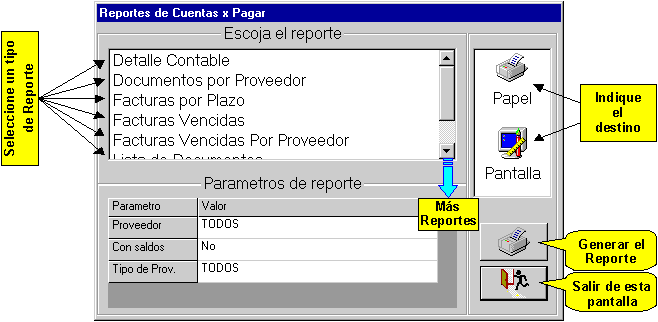
En la parte inferior de cada reporte se solicitan datos o parámetros que le permitirán realizar el reporte que desea de forma específica y personalizada. Haga los ajustes respectivos y genere el reporte. Cuando envié reportes por PAPEL, asegúrese de que su impresora está lista para imprimir. Observe abajo la descripción del funcionamiento de cada reporte.
| Antigüedad de saldos | En este reporte podrá observar la antigüedad de saldos de facturas con plazos vencidos y el monto respectivo por proveedor, así como los diferentes niveles de vencimiento según la fecha. |
| Documentos por proveedor | Acá podrá observar todos los documentos generados desde cuentas por pagar que se encuentren dentro del rango de fechas especificado y agrupados por el proveedor respectivo. |
| Facturas por Plazo | Este es el reporte principal de las cuentas por pagar, aquí usted podrá ver por cada proveedor las facturas que debe pagar con su fecha de vencimiento y además un pequeño gráfico con los días de vencimiento. |
| Facturas Vencidas | Este reporte solo muestra las facturas vencidas, le indica cuantos días tiene de vencidas y el saldo que se debe de la factura. |
| Facturas Vencidas Por Proveedor | En este informe se muestran las facturas de compra vencidas pero agrupándolas por cada proveedor, de esta forma puede ver solo un proveedor o bien todos. |
| Generador de reportes | Esta opción puede generar cualquier tipo de reporte que se desee, se basa en comandos SQL que se ejecutan y SCAD los convierte en un reporte que se puede imprimir, exportar a otra aplicación, ETC. Observe abajo una explicación mas extensa de como incluir reportes. |
| Lista de Proveedores | Este listado muestra los proveedores que tiene registrados en las cuentas por pagar, opcionalmente se puede obtener con el saldo total que debe a cada uno. |
| Lista de Documentos | Si usted desea obtener una lista de FACTURAS o PAGOS o algún otro documento en un rango de fechas debe usar este reporte, lo que debe hacer es seleccionar el rango de fechas deseado y el tipo de documento. |
| Documentos por Proveedor | Con este listado usted obtendrá los documentos agrupados por cada
proveedor y en el siguiente orden: 1. Las facturas de compra, 2. Si una
factura tiene algún pago u otro documento afectándole se observara
debajo de la línea de la factura. De esta forma puede obtener un listado con el movimiento exacto que ha tenido el proveedor. |
| Detalle Contable | Reporte auxiliar de contabilidad con todos los movimientos contables registrados por los documentos creados, esta información es la misma que posteriormente se puede importar desde contabilidad. |
| Saldos por fecha | Este reporte mayormente es utilizado por los contadores para obtener el valor de las cuentas por pagar a cierta fecha especifica, el informe le mostrara, agrupado por proveedor, 4 columnas con la siguiente información: Columna 1. El monto original pendiente de pago, Columna 2. El monto aplicado en documentos dentro del periodo pedido, Columna 3. El saldo real que tenían los documentos en la fecha solicitada, Columna 4. El monto aplicado a los documentos posterior a la fecha solicitada. |
Generador de reportes
Para imprimir o configurar reportes debe siempre seleccionar el reporte llamado
"Generador de reportes" como se ve en la imagen de abajo, si se va
a imprimir el primer parámetro de este reporte es el criterio, solo seleccione
el criterio (formato) que desee y seleccione los parámetros restantes
dependiendo del diseño que tenga el reporte, luego pantalla o papel y
ejecutar con el botón de la impresora.
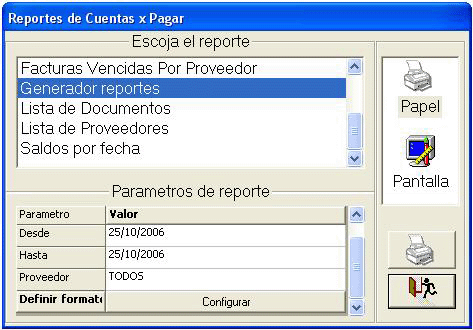
Si por el contrario desea incluir un nuevo reporte del generador, presione en el ultimo parámetro al final de la lista como se observa en la imagen de arriba y cuando observe el botón "Configurar" presione clic con el MOUSE lo que abrirá una ventana como la que se ve abajo.
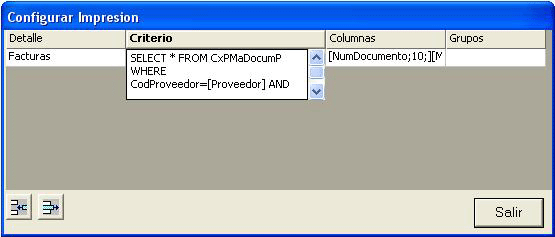
Ahora que puede ver la ventana (según la imagen de arriba) se pueden incluir nuevos reportes, estos se basan en un lenguaje de manipulación de datos, SQL (LENGUAJE ESTRUCTURADO DE CONSULTA), existen ciertos programas que le permiten en forma gráfica crear este SQL, pero su función esta limitado a lo que permita el programa hacer, aunque en realidad no existen limites en lo que se puede hacer con SQL. Si no conoce sobre esto, es mejor que contacte a un técnico que le ayude a crear el SQL para el reporte que desea.
Una vez que ya tenemos el SQL del reporte, lo que queda solamente es incluirlo agregando una nueva línea con el primer botón en el pie de la imagen, después escriba el nombre del criterio en la columna DETALLE, de seguido el SQL en la columna CRITERIO, ahora necesitamos decirle a SCAD que columnas queremos en el reporte esto lo hacemos en la tercer columna, COLUMNAS, aquí escribiremos los nombres de los campos que existen en el SQL con el siguiente formato [NombreCampo;Tamaño;Formato;] en donde NombreCampo es el nombre que se le dio, Tamaño es el máximo tamaño que le daremos a esa columna y Formato puede ser una T o N. T es que la columna se totaliza y N que solo se le aplica un formato numérico. Esto se hace con todas las columnas que existan poniendo el comando uno tras otro en la forma ya indicada.
Además existen algunos comandos que no pertenecen al SQL pero que SCAD los usa como parámetros para el SQL estos comandos son:
| [FechaInicial] | Se cambia este comando por la fecha inicial seleccionada en formato AAAAMMDD. |
| [FechaFinal] | Se cambia este comando por la fecha final seleccionada en formato AAAAMMDD. |
| [Bodega] | Se cambia este comando por el código de la bodega seleccionada. |
| [Clase] | Se cambia este comando por el código de la clasificación seleccionada. |
| [Empaque] | Se cambia este comando por el código del empaque seleccionado. |
| [Ubicacion] | Se cambia este comando por la ubicación seleccionada. |
| [Valor] | Se cambia este comando por el valor escrito en ese campo al generar el reporte. |
| [Proveedor] | Se cambia este comando por el código del proveedor seleccionado. |
Si el ancho del reporte sobrepasa los 80 caracteres SCAD automáticamente pone la letra en modo pequeño para que quepa mas información en cada línea.
Las restricciones son uno de los métodos que el SCAD utiliza para autorizar o impedir el acceso a ciertas funciones o características del programa, la siguiente tabla muestra las restricciones para la pantalla de proveedores.
Estas restricciones evitan que se tenga acceso a los reportes a los cuales se le pone la restricción.
Estas claves deben ser escritas exactamente como aparecen arriba y si se desea restringir varias debe escribirlas de seguido sin ningún espacio en blanco en las restricciones del usuario.
| ZONA | PARAMETRO | DETALLE |
|---|---|---|
| CxP | NotasCredito | Indica la forma en que las notas de crédito se aplican al saldo pendiente de pago + suma al saldo, - resta al saldo. |
| CxP | NotasDebito | Indica la forma en que las notas de débito se aplican al saldo pendiente de pago + suma al saldo, - resta al saldo. |
Ultima revisión el 27-10-2006 por Felipe Carvajal.
![]()